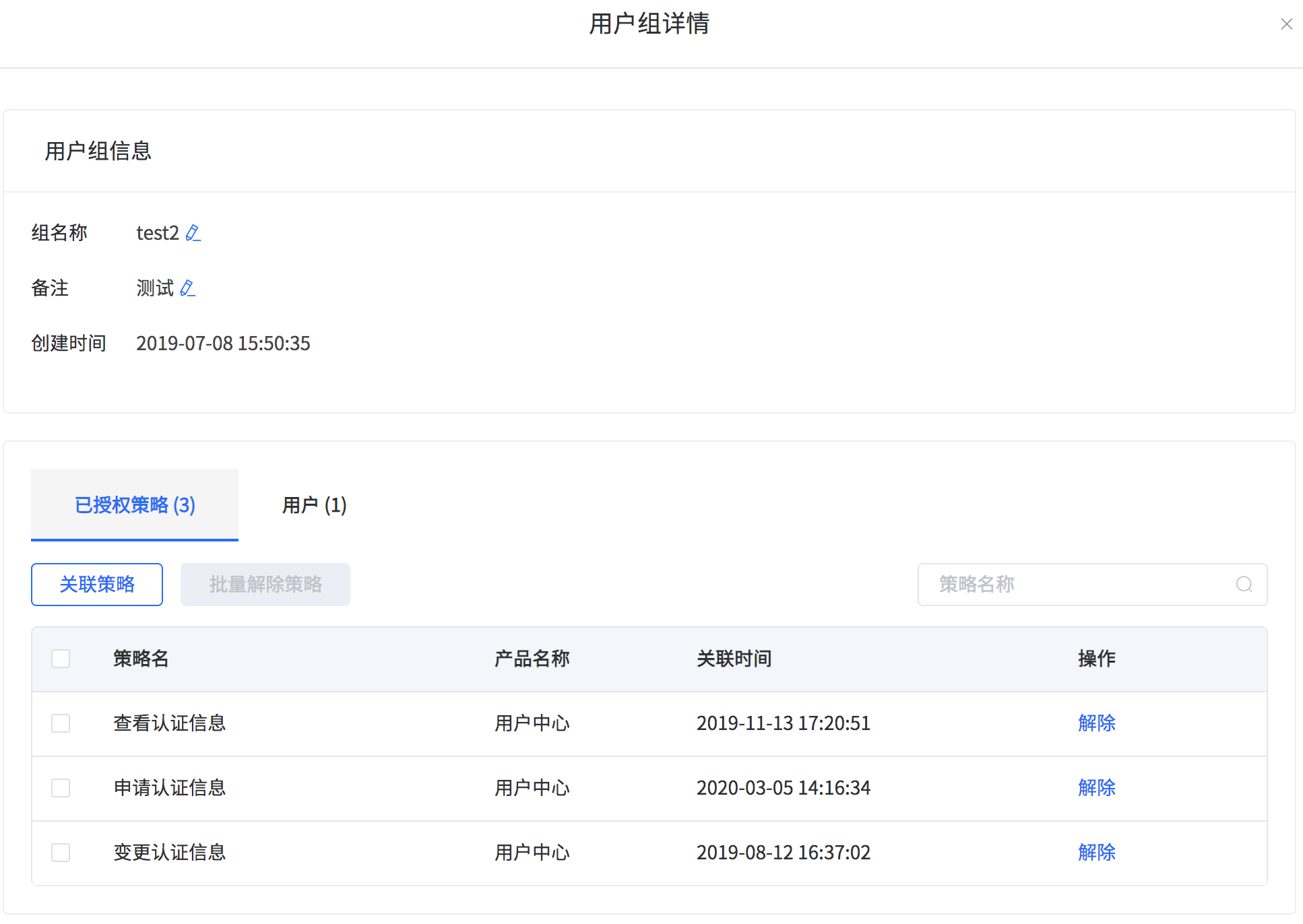用户组¶
针对企业内部所有使用该系统的用户按照职能或是部门进行分组管理,通过【新建用户组】添加用户组信息,每个不同的组可以按照职能的不同绑定不同的策略信息。
用户组页面显示用户组名称、组备注、组创建时间等信息。
提示
- 只有admin用户和admin配置关联【添加组信息】策略的用户可以做新建用户组操作;
- admin用户和admin配置关联【修改组信息】策略的用户可以做修改用户组(修改用户组名称、备注)操作;
- admin用户和admin配置关联【删除用户组】策略的用户可以做删除用户组操作;
- admin用户和admin配置关联【组管理】策略的用户可以做添加用户操作;
- admin用户和admin配置关联【策略管理】策略的用户可以做关联策略操作;
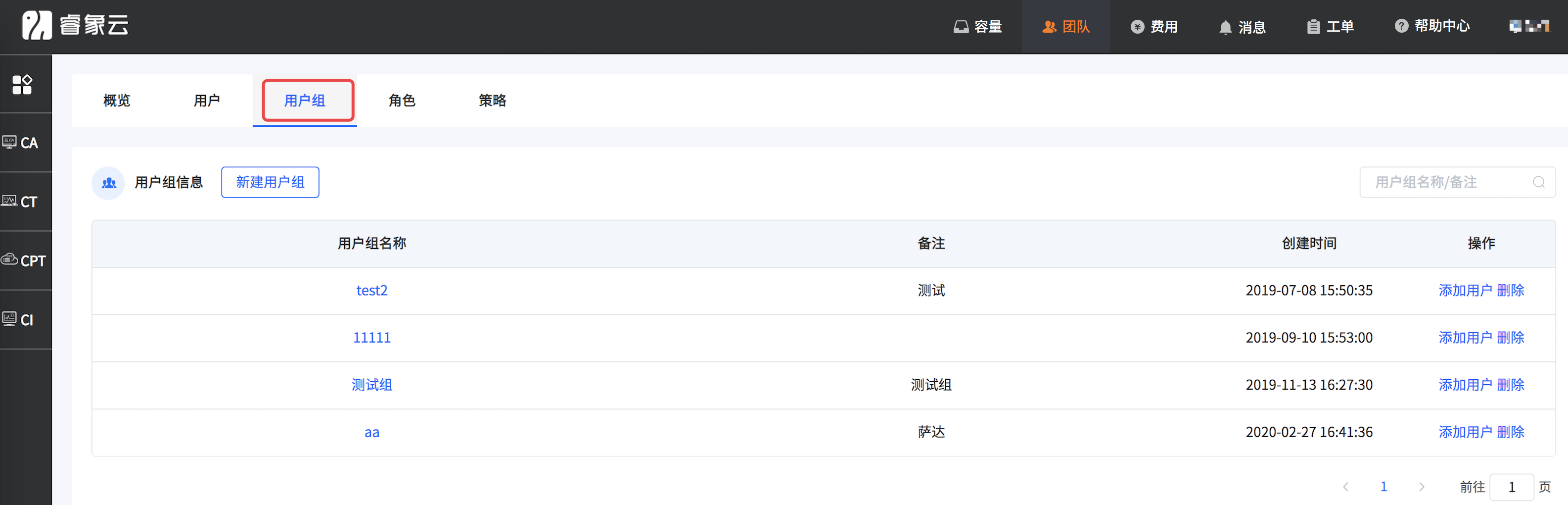
新建用户组¶
新建用户组操作如下:
-
点击
新建用户组按钮,弹出新建用户组页面,新建用户组第一步需要选择用户组的策略权限;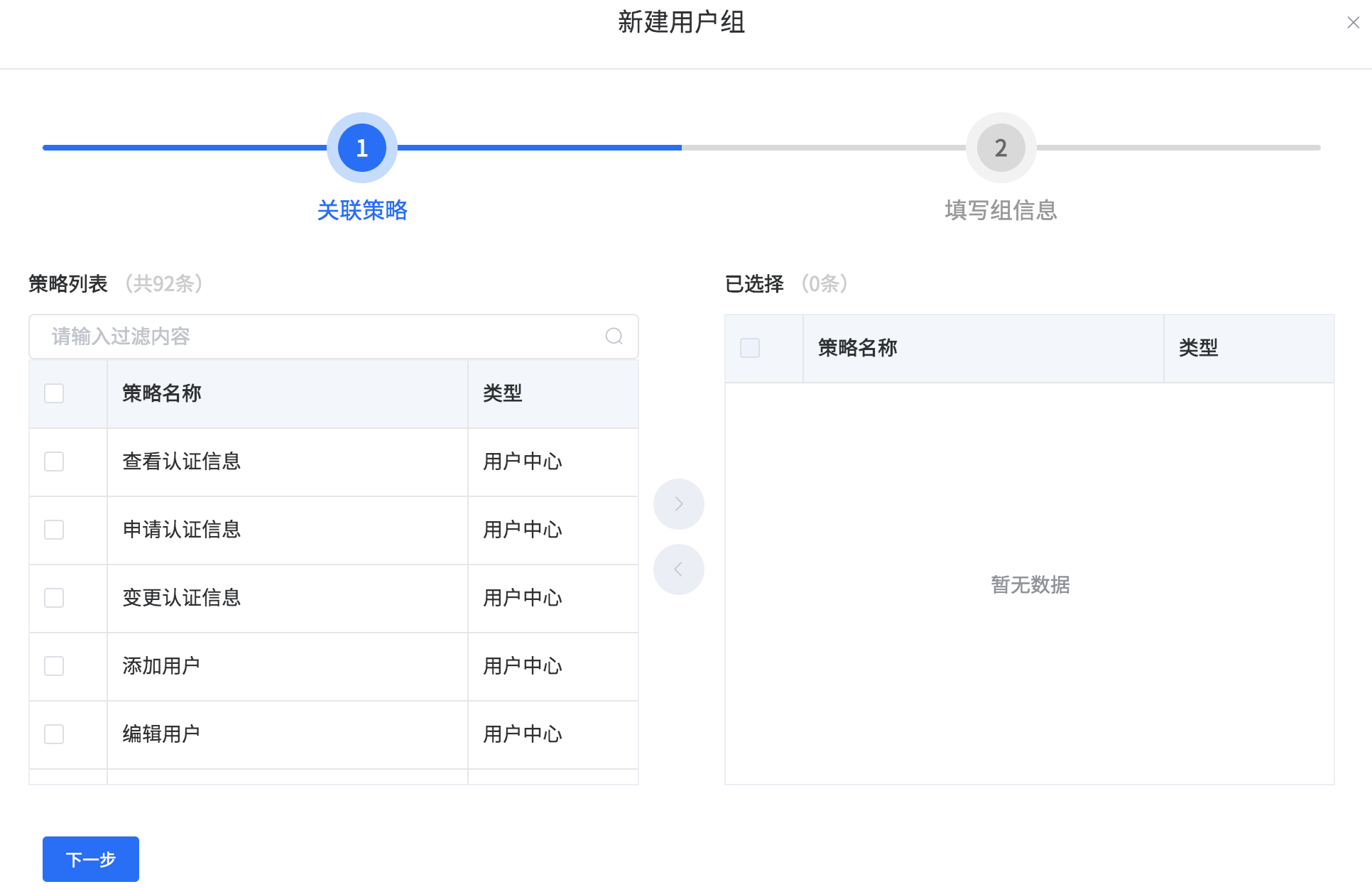
-
在左侧策略列表中勾选策略后,点击
右移按钮,点击下一步跳转到新建用户组第二步;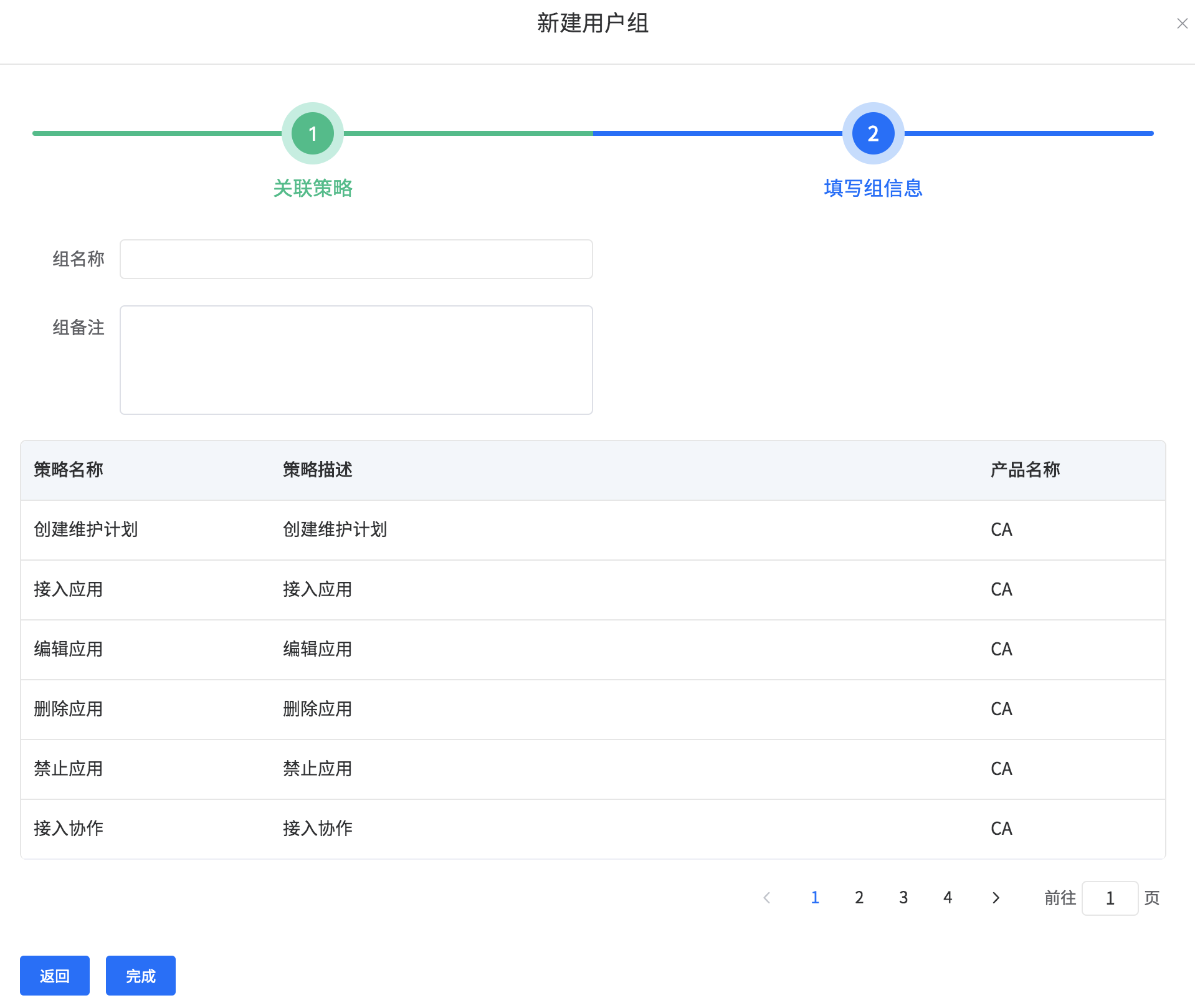
-
输入组名称和组备注信息后,点击
完成按钮,完成新建组操作。
用户组添加用户¶
用户组添加用户操作如下:
-
点击用户组列表右侧的
添加用户按钮,弹出添加用户页面;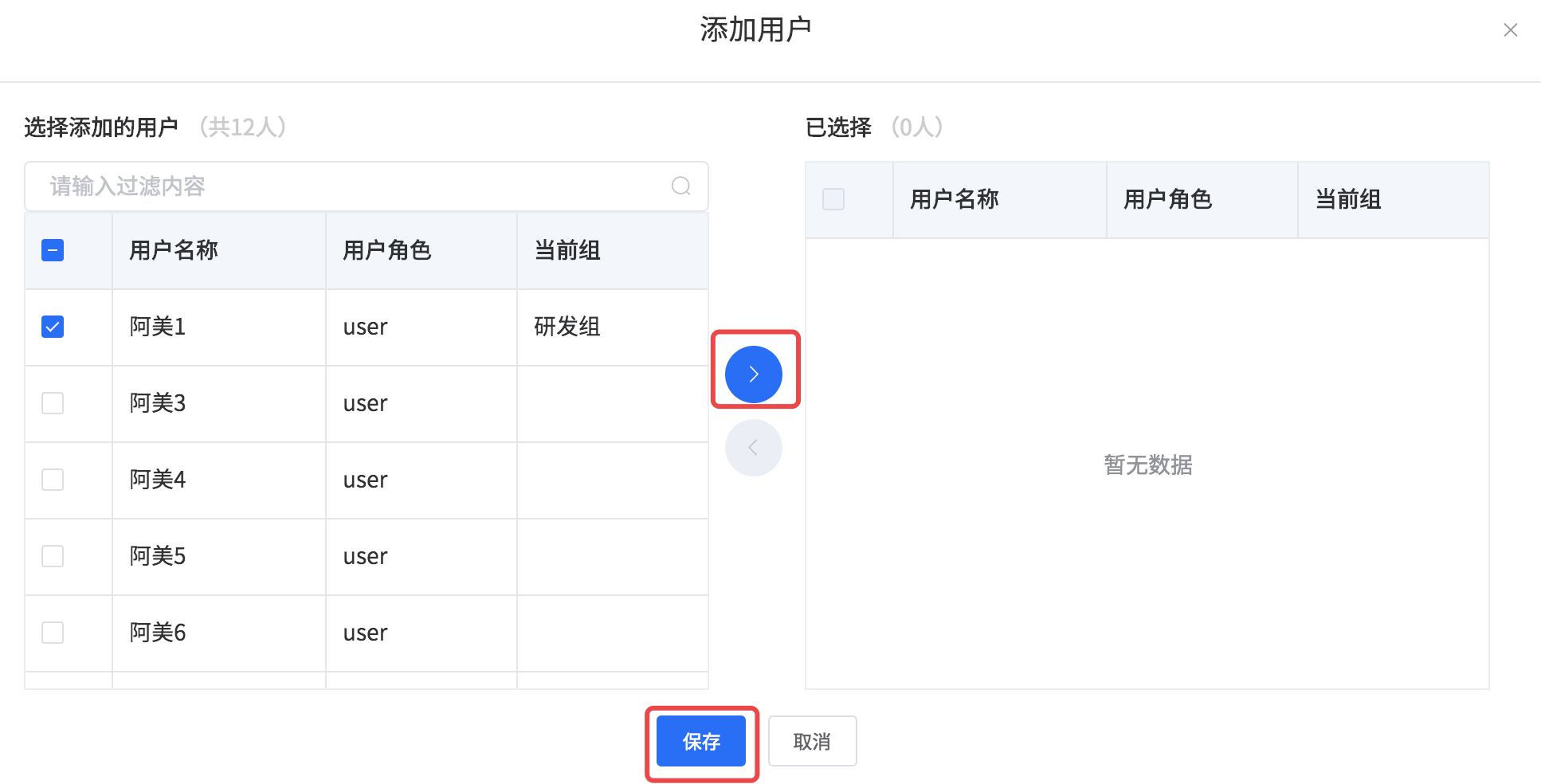
-
在左侧用户列表勾选一个/多个用户后,点击中间的
右移按钮,点击保存按钮,完成用户组添加用户操作。
删除用户组¶
-
当用户组中无用户时,点击用户组列表的
删除按钮,弹出确认删除提示信息,点击确定按钮完成删除用户组操作; -
当用户组中有用户时,点击用户组列表的
删除按钮,弹出确认删除提示信息:删除用户组后用户组下的用户全部归属于跟团队(即不归属于任何用户组),点击确定按钮完成删除用户组操作;
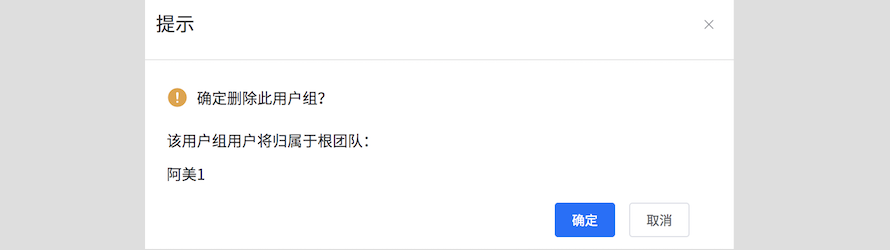
查看用户组详情¶
点击用户组列表的用户组名称,弹出用户组详情页面,展示用户组信息、用户组已授权策略和用户组中用户列表;
用户组信息中显示用户组名称、组备注信息。查看用户详情页面可以做以下操作:
-
修改用户名称:点击用户组名称后的
编辑按钮,修改用户组名称后点击保存按钮成功修改用户组名称; -
修改组备注:点击组备注后的
编辑按钮,输入组备注信息后点击保存按钮成功修改组备注; -
关联策略:点击
关联策略,弹出关联策略页面,勾选需要授权的策略(可多选)点击右移按钮,点击保存按钮,用户组成功关联策略; -
解除策略:支持单个/批量解除策略,点击某个策略后的
解除按钮可单个解除策略;勾选多个策略后点击上方的批量解除策略可批量解除策略; -
用户:从已授权策略切换到用户后,可以将用户添加到当前用户组,也可以从用户组移除已有用户,操作步骤同 添加用户 。